Zusammenfassung
Wenn Sie EelPhone DelPassCode für Android verwenden, ist es nicht schwierig, die Bildschirmsperre von Motorola zu umgehen. Dieser Artikel bietet eine detaillierte Anleitung und einfache Bedienung. Sie können die Mustersperre bei Motorola schrittweise mit mehreren Klicks aufheben.
Wenn jemand sagt, dass Motorola ein Pionier auf dem Gebiet der Mobiltelefone ist, halte ich das nicht für übertrieben. Als Pionier in der Mobiltelefonbranche hat Motorola eine lange Geschichte. Seit seiner Gründung 90 Jahre !! Viele Motorola-Produkte sind epochal. Mit der rasanten Entwicklung des Mobilgeräts sucht Motorola auch einen eigenen Entwicklungspfad, und es gibt immer noch eine Gruppe treuer Motorola-Enthusiasten, die diese historische Marke schützen.
Als ein mobiles Gerät auf dem Markt ist der Schutz der Privatsphäre und der persönlichen Daten des Eigentümers jedoch so wichtig, dass immer mehr Personen der Sicherheit ihrer Informationen im Mobiltelefon mehr Aufmerksamkeit schenken. PIN-Sperre, Mustersperre, Passwortsperre, Fingerabdruck- und Gesichts-Sperre werden bei einem anderen Telefon verwendet. So viele Passwörter im Leben, so viele Passwörter müssen gespeichert werden. Wir würden das Telefonpasswort in großer Wahrscheinlichkeit vergessen. Oder wir haben kein Bildschirmkennwort, oder wir haben ein Motorola mit defektem Bildschirm, oder wir haben ein gebrauchtes Motorola mit einem gesperrten Bildschirm. Anstelle eines Passworts haben wir eine andere Möglichkeit, den Motorola-Droiden ohne Passwort zu entsperren: EelPhone DelPassCode für Android können alle Arten von Bildschirmsperren und mehr als 60 Android-Modelle entsperrt werden: Samsung, LG, Motorola, Huawei usw.
- Teil 1: Wie kann man mit Klicks in ein gesperrtes Motorola-Telefon gelangen – am schnellsten
- Teil 2: wie kann man Motorola durch Zurücksetzen auf die Werkseinstellungen kostenlos entsperren?
Teil 1: Wie kann man mit Klicks in ein gesperrtes Motorola-Telefon gelangen – am schnellsten
Zunächst sollten wir darauf hinweisen, dass wir bereit sein sollten, Dateninformationen in unserem Motorola zu verlieren, nachdem wir den Sperrbildschirm von Motorola Droid umgangen haben. Wenn Sie ein entsperrtes Motorola-Telefon ohne Daten nicht akzeptieren können, können Sie es jederzeit sperren lassen, oder eines Tages erhalten Sie das Passwort. Wenn Sie jedoch ein Backup haben, fahren Sie ohne zu zögern fort.
Schritt 1: Laden Sie EelPhone DelPassCode für Android auf Ihrem Computer kostenlos herunter und installieren Sie das Tool gleichzeitig. Vergessen Sie nicht, es zu starten und klicken Sie auf der Startseite von EelPhone DelPassCode für Android einfach auf „Bildschirmsperre entfernen“, damit Sie Motorola entsperren können in mehreren Schritten
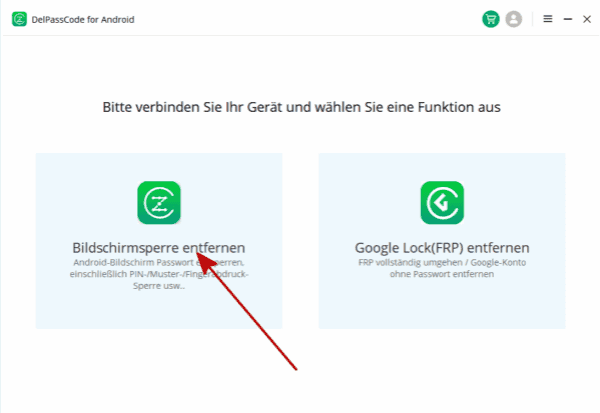
Schritt 2: Es ist Zeit, Ihr Motorola über ein USB-Kabel an Ihren Computer anzuschließen und die Verbindung während des gesamten Vorgangs sicherzustellen. Klicken Sie auf „Starten“, um zum nächsten Schritt zu wechseln. Lesen Sie vor dem Start die Hinweise auf der Benutzeroberfläche.
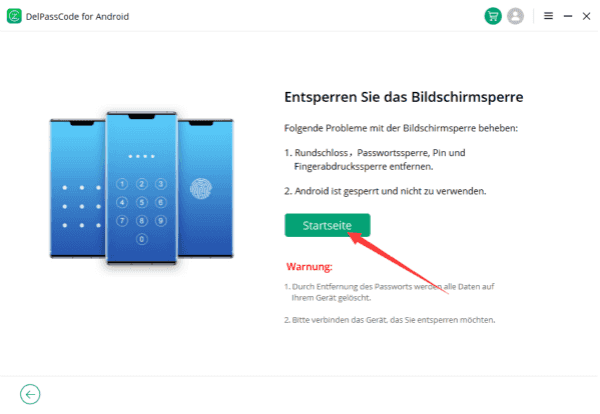
Schritt 3: Der Entfernungsvorgang erfolgt vollständig automatisch, nachdem Sie auf „Starten“ geklickt haben.
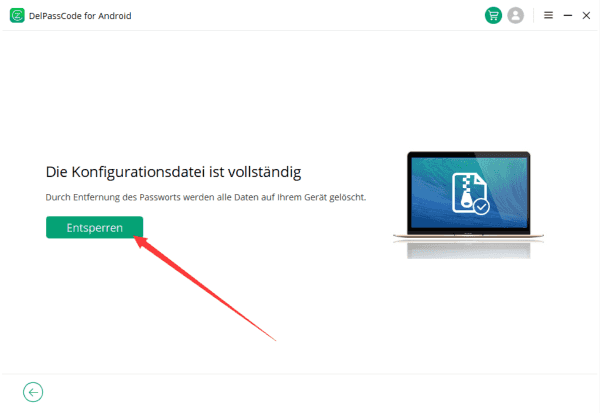
Schritt 4: Vergessen Sie nicht, das entsperrte Motorola-Telefon nach dem Entsperren einzurichten.
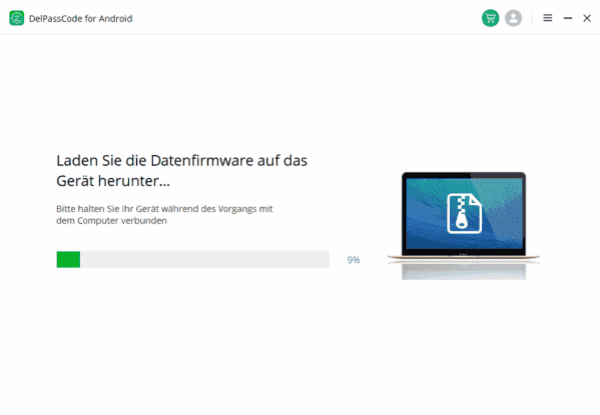
Warten Sie jetzt, EelPhone DelPassCode für Android entfernt die Motorola-Sperre.
Teil 2: wie kann man Motorola durch Zurücksetzen auf die Werkseinstellungen kostenlos entsperren?
Natürlich haben wir eine andere Methode, um ein entsperrtes Motorola-Handy zu erhalten, indem wir Motorola in den Werksreset-Modus versetzen, um den Pin / das Passwort / das Muster des Motorola-Bildschirms zu löschen. Und es ist die Methode, mit der Sie kostenlos Motorola entsperren können. Entnehmen Sie einfach das Motorola-Telefon kostenlos, und es ist auch die Methode, mit der so viele billige entsperrte Smartphones keinen Vertrag auf dem Markt haben.
Schritt 1: Schalten Sie das gesperrte Motorola-Telefon aus.
Schritt 2: Halten Sie die Lautstärketaste gedrückt, halten Sie die Ein- / Aus-Taste 2 Sekunden lang gedrückt und lassen Sie dann die Ein- / Aus-Taste los.
Hinweis: Lassen Sie während des obigen Vorgangs die Lautstärketaste nicht los, sondern die Lautstärketaste, bis der Neustartbildschirm angezeigt wird.
Schritt 3: Wenn der Neustartbildschirm angezeigt wird, verwenden Sie die Lautstärketaste, um in den
Wiederherstellungsmodus zu wechseln, und die Ein- / Aus-Taste, um den Wiederherstellungsmodus auszuwählen.
Schritt 4: Wenn Sie zum Bildschirm für den Wiederherstellungsmodus wechseln, verwenden Sie die Taste zum Erhöhen und Verringern der Lautstärke, um die Option für das Zurücksetzen auf die Werkseinstellungen auf dem Bildschirm auszuwählen.
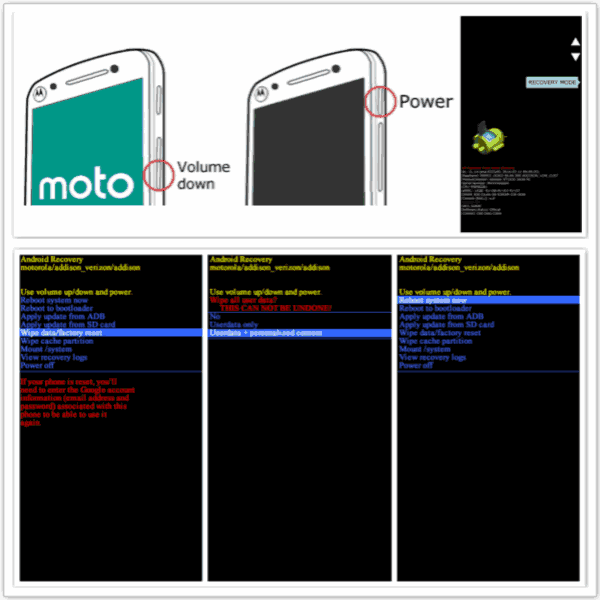
Dies ist die detaillierte Anleitung zum Zurücksetzen des gesperrten Motorola-Telefons auf die Werkseinstellungen. Am Ende können Sie erfolgreich das Motorola entsperren, die Motorola-Bildschirmsperre zurücksetzen und gegebenenfalls aus dem Backup wiederherstellen.

Gefällt mir
 Vielen Dank für Ihr „Gefällt mir“!
Vielen Dank für Ihr „Gefällt mir“!




